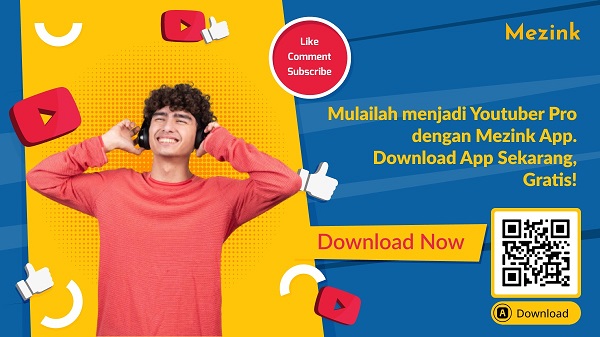Jika Anda mencoba mengunggah video di YouTube, Anda tidak memerlukan pelatihan khusus atau keterampilan teknis untuk melakukannya. Namun, jika Anda ingin memublikasikan video Anda untuk mendapatkan penayangan dan engagement, Anda harus menyempurnakannya dengan cara yang benar.
Jika Anda bukan seorang kreator atau YouTuber, atau jika Anda ingin memulai karir Anda sebagai YouTuber atau kreator YouTube, blog ini memberi Anda panduan bertahap untuk cara mengupload dan mempublikasikan video Anda di YouTube.
Pastikan Video Anda Didukung
Dalam kebanyakan kasus, Anda aman di sini, karena YouTube mendukung berbagai macam format file video akhir-akhir ini. Sekadar informasi, video Anda harus dalam salah satu ekstensi file ini – .MOV, .MPEG4, .MP4, .AVI, .WMV, .MPEGPS, .ProRes,.3GPP, .WebM, .DNxHR, .FLV, dan HEVC (h265).
Perangkat yang digunakan orang saat ini hanya merekam video dalam format file ini. Jadi, Anda tidak perlu terlalu mengkhawatirkannya.
Berikut langkah-langkah cara untuk mengupload video di YouTube dari laptop atau komputer Anda –
- Buka YouTube dan masuk ke akun Anda.
- Beralih ke channel YouTube Anda. Jika Anda tidak memilikinya, buatlah sekarang.
- Klik panah ke atas (↑) di sudut kanan atas, antara bilah pencarian dan gambar profil channel Anda.
- Sebuah jendela pop-up akan muncul yang akan meminta Anda untuk memilih file video Anda dari hard disk drive di laptop atau komputer Anda.
- Setelah Anda memilih file, jendela atau interface baru akan muncul di layar komputer Anda.
- Pada layar ini, Anda akan diminta untuk menulis judul dan deskripsi video Anda. Pilih judul yang menarik perhatian audiens Anda.
- Di bawah deskripsi, Anda akan diminta untuk mengunggah thumbnail video Anda. Thumbnail adalah gambar pratinjau video Anda. Artinya, ini adalah gambar yang memberi gambaran kepada pemirsa tentang video Anda. Jika Anda pandai mengedit gambar, Anda dapat mendesain thumbnail Anda menggunakan Adobe Photoshop atau alat pengeditan gambar lainnya. Dan jika Anda tidak berpengalaman dalam mengedit, Anda dapat memilih thumbnail dari yang disarankan oleh YouTube.
- Selanjutnya, Anda memiliki opsi untuk menambahkan video Anda ke daftar putar (jika ada), yang telah Anda buat di channel YouTube Anda.
- Sekarang Anda harus memilih audiens yang cocok untuk video Anda. Jika video Anda untuk anak-anak, tandai lingkarannya. Dan jika video Anda ditujukan untuk orang dewasa atau audiens dewasa, Anda dapat membatasinya untuk orang yang berusia di bawah 18 tahun.
- Jika Anda mempromosikan produk atau layanan dan dibayar untuk membuat video ini, Anda harus memberi tahu YouTube tentang hal itu.
- Masukkan tag (atau kata kunci pencarian) untuk video Anda. Anda dapat menambahkan beberapa tag, memisahkannya menggunakan koma (,).
- Pilih bahasa dan sertifikat caption untuk video Anda. Untuk sertifikat caption, Anda dapat memilih “Tidak Ada”, jika Anda tidak memilikinya.
- Berikan informasi tentang tanggal dan lokasi perekaman. Jika Anda tidak memiliki atau tidak ingin menuliskannya, Anda dapat membiarkannya sebagai “Tidak Ada”.
- Pilih jenis lisensi untuk video Anda – Lisensi YouTube Standar dan Creative Commons – Atribusi.
- Pada kotak centang di bawah, Anda dapat memilih apakah Anda ingin pengguna lain menyematkan video Anda di blog/situs web mereka.
- Ada kotak centang lain di bawah “izinkan penyematan” – Publikasikan ke Subscription Feed. Jika Anda memiliki beberapa subscriber, mencentang kotak ini akan memberi tahu mereka setelah video Anda ditayangkan.
- Kotak centang berikutnya akan mengizinkan atau melarang pengguna lain untuk membuat video/klip pendek menggunakan bagian-bagian dari video Anda.
- Sekarang saatnya memilih kategori untuk video Anda. Kategori yang tersedia di YouTube adalah – Film dan animasi, Mobil dan kendaraan, Musik, Hewan peliharaan dan binatang, Olahraga, Perjalanan dan acara, Permainan, Orang dan blog, Komedi, Hiburan, Berita dan politik, Cara dan gaya, Pendidikan, Sains, dan teknologi, dan Nirlaba dan aktivisme. Anda harus memilih kategori dengan hati-hati, karena ini akan membantu dalam distribusi video Anda dan memungkinkan orang untuk menemukan video Anda di YouTube.
- Anda juga dapat memilih jenis komentar yang terlihat di bawah video Anda. Anda dapat mengizinkan semua komentar, menahan komentar yang berpotensi tidak pantas untuk ditinjau, menahan semua komentar untuk ditinjau, dan menonaktifkan komentar. Anda juga dapat memilih urutan komentar.
- Di bawahnya, ada kotak centang, yang, jika dipilih, menunjukkan berapa banyak pemirsa yang menyukai dan tidak menyukai video Anda.
- Sekarang, klik Berikutnya.
6. Layar berikutnya memungkinkan Anda untuk memperbaiki elemen video Anda.
- Di sini, Anda dapat menambahkan atau mengunggah subtitle ke video Anda.
- Anda juga dapat menambahkan layar akhir pada video Anda. Namun, untuk melakukannya, video Anda harus berdurasi lebih dari 25 detik.
- Anda dapat menambahkan kartu untuk mempromosikan konten Anda yang lain dan terkait selama video Anda.
- Klik berikutnya untuk pindah ke layar berikutnya.
7. Anda sekarang akan mencapai interface pemeriksaan, sebelum akhirnya memublikasikan video Anda. Pada interface ini, YouTube akan melakukan pemeriksaan kualitas dan konten video Anda untuk memastikan tidak melanggar syarat dan ketentuan serta lisensi hak cipta apa pun. Klik berikutnya.
8. Interface akan memungkinkan Anda untuk mengatur visibilitas video Anda.
- Pilih kotak kanan untuk menyimpan, memublikasikan, membatalkan daftar, dan menjadikan video Anda pribadi atau tersedia untuk publik. Catatan: Jika Anda memilih untuk tidak mencantumkan video, video tersebut hanya dapat dilihat oleh orang yang memiliki tautan video.
- Interface ini juga memungkinkan Anda untuk menjadwalkan video Anda di YouTube. Klik simpan untuk pergi ke layar berikutnya.
9. Selamat, Anda baru saja memublikasikan video pertama Anda di YouTube. Layar berikutnya akan menjadi jendela pop-up kecil, yang dengannya Anda dapat membagikan video Anda langsung ke jejaring sosial yang berbeda. Layar ini juga akan memberi Anda tautan ke video Anda. Anda dapat menyalin tautan ini, dan membagikannya kepada siapa pun yang Anda inginkan.
Ingin berbagi beberapa video YouTube dengan teman, anggota keluarga, dan pengikut Anda? Aplikasi Mezink ada di sini untuk menyelamatkan hari Anda. Anda dapat menautkan semua video Anda di profil Mezink Anda dan membagikan tautannya dengan orang yang Anda inginkan. Gratis dan mudah digunakan. Unduh Mezink sekarang!